Kako mogu povezati AirPods sa svojim Windows računalom i prijenosnim računalom?
Apple je napravio stvarno cool i jednostavne AirPods slušalice koje se u nekoliko sekundi mogu bez problema povezati s drugim Apple uređajima. Ako imate ove slušalice, vjerojatno ste već vidjeli kako je lako povezati se s istim iPhoneom. Najnoviji na tržištu su AirPods 2 i AirPods Pro. Ali danas vam želim reći ne o samim slušalicama, već o tome kako ih povezati s računalom ili prijenosnim računalom koje radi na Windowsima 10, Windows 8 ili Windows 7. Također ćemo shvatiti mogu li se ove slušalice koristiti kao slušalice.
Proces povezivanja AirPods-a sa sustavom Windows nije složen, ali još uvijek nije tako jednostavan kao uređajima na iOS-u i Mac OS-u. Svoje AirPods ponekad koristim s prijenosnim računalom sa sustavom Windows 10. Povezuju se putem Bluetootha, naravno. Stoga, ako nemate prijenosno računalo (gdje je Bluetooth obično već ugrađen), već stacionarno računalo, potreban vam je Bluetooth adapter za povezivanje bežičnih slušalica Apple.

Ako vaše prijenosno računalo ili računalo nema Bluetooth ili ne radi, nećete moći povezati AirPods. Stoga:
- U slučaju prijenosnog računala , gdje je Bluetooth modul obično ugrađen, samo trebate instalirati upravljačke programe. U sustavu Windows 10 s tim ne bi trebalo imati problema, jer se upravljački programi obično instaliraju automatski. Nije važno koji Windows imate. Pogledajte ima li ikone Bluetooth u ladici. Ako postoji, onda je sve u redu, možete povezati Airpods. Također možete vidjeti postoji li odgovarajući modul u upravitelju uređaja. Ako Bluetooth nema nigdje, pokušajte instalirati upravljačke programe. Preuzmite ih s web mjesta proizvođača prijenosnih računala za svoj model. Više informacija u članku Kako omogućiti i konfigurirati Bluetooth na prijenosnom računalu sa sustavom Windows 10 i kako omogućiti Bluetooth na prijenosnom računalu (postoje i podaci o sustavima Windows 8, 8.1 i Windows 7).
- U slučaju računala , najvjerojatnije ćete trebati odabrati i kupiti Bluetooth adapter. Zatim ga morate instalirati i konfigurirati: postavljanje Bluetootha na računalu.
Ako vaše računalo ima Bluetooth (ikona ladice, odjeljak u postavkama itd.), Tada možete pristupiti povezivanju slušalica.
Povezivanje AirPods-a na Windows 10
Možete kliknuti odgovarajuću ikonu u ladici i odabrati "Dodaj Bluetooth uređaj" ili otići na "Opcije" - "Uređaji" - kartica "Bluetooth i drugi uređaji".

Ostavljamo otvoren prozor s parametrima, uzimamo AirPods slušalice, otvaramo kućište i držimo okrugli gumb na stražnjoj strani kućišta tri sekunde. Držite ga pritisnutim dok indikator unutar kućišta ne počne treptati bijelom bojom.

U postavkama sustava Windows kliknite "Dodaj Bluetooth ili drugi uređaj", a u novom prozoru odaberite "Bluetooth".
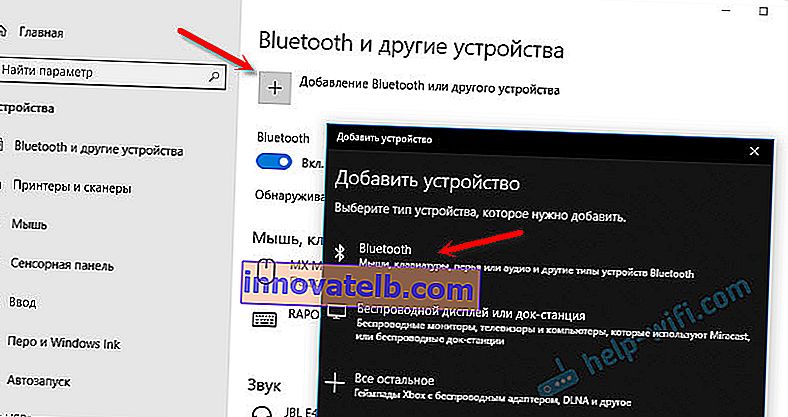
Računalo bi trebalo vidjeti naše Airpode. Kliknite ih i postupak povezivanja će odmah krenuti. Po završetku trebate samo kliknuti na gumb "Završi".
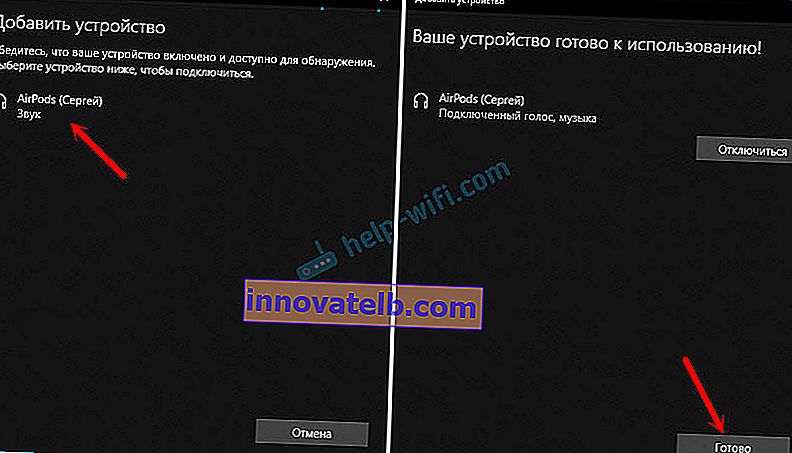
Sve je spremno! Windows već struji zvuk na naše bežične slušalice. Njihov status u postavci: AirPods - "Povezani glas, glazba". Tamo ih možete ručno onemogućiti ili izbrisati. Nakon brisanja morat ćete ponovno ponoviti postupak povezivanja.
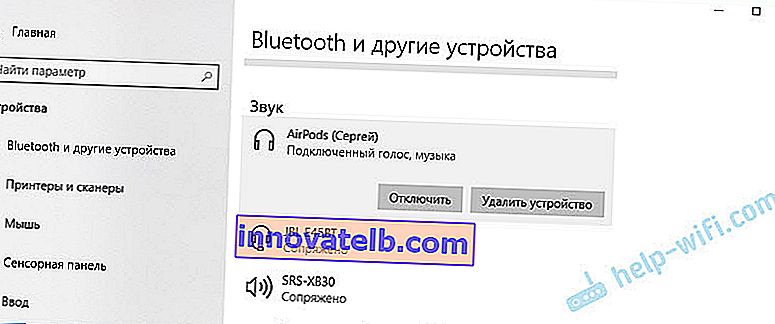
Izvadimo ih iz futrole za punjenje, umetnemo u uši i uživamo u glazbi. Mogu se koristiti samo jedne slušalice.
Kada sakrijemo obje slušalice u kućište i zatvorimo ih, slušalice se automatski prekidaju (status veze je "Upareno") i zvuk počinje svirati kroz zvučnike ili sustav zvučnika prijenosnog računala. Čim otvorimo kućište s Airpodima, oni će se automatski spojiti na računalo, a zvuk ide u slušalice.
Postavljanje mikrofona, koji radi kao slušalice
S tim u vezi, sve je isto kao i kod ostalih Bluetooth slušalica. U sustavu Windows 10 nisam uspio postaviti AirPods kako bih mogao slušati glazbu u dobroj kvaliteti (stereo) i mikrofon je radio.
U audio mogućnostima možete odabrati ulazni i izlazni uređaj. Ako odaberete "AirPods Headset", slušalice će raditi u načinu slušalica.
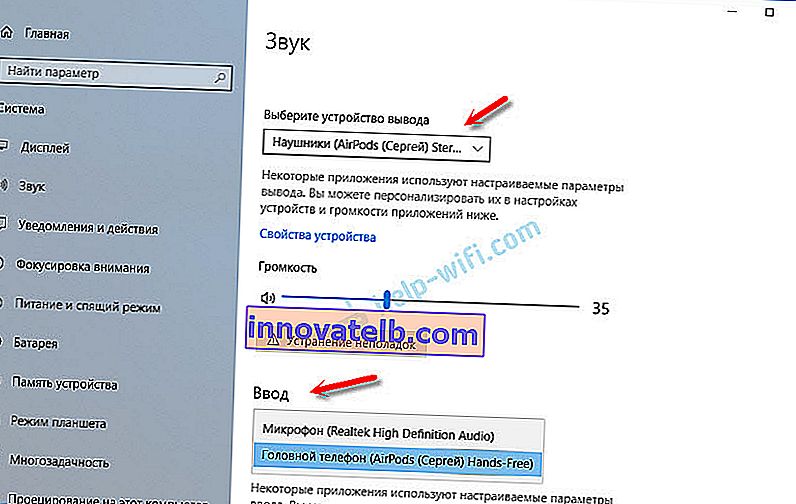
Ako ste povezali Airpods za komunikaciju putem Skypea, postavke možete postaviti izravno u postavkama programa. Odaberite ove slušalice kao mikrofon i zvučnike.
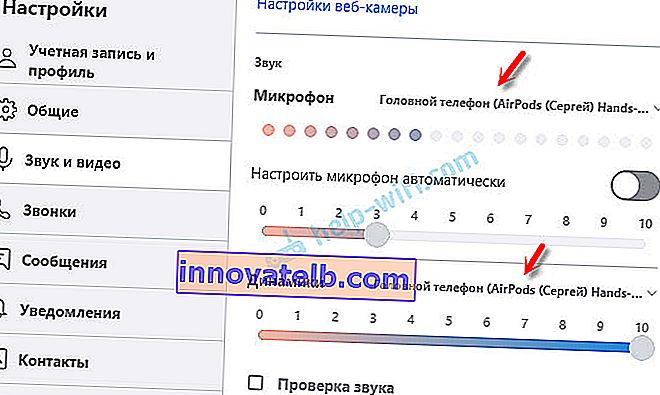
Ali tada sustav neće reproducirati zvukove kroz slušalice. Morate vratiti sve postavke natrag. Možda ćete ga moći postaviti drugačije. Možete podijeliti s nama u komentarima.
Općenito, u tom pogledu sve je daleko od idealnog. Ako samo slušate glazbu, gledate filmove itd., Onda da, sve funkcionira dobro. Ali da biste ugađali mikrofon, morate se poigrati. Pa čak ni tada nije činjenica da će sve uspjeti.
Povezivanje i konfiguriranje AirPodsa na računalu sa sustavom Windows 7
Budući da na svom prijenosnom računalu pored deset imam i instaliran Windows 7, odlučio sam pokušati i AirPods povezati s njim. Budući da postoje problemi s povezivanjem takvih novih uređaja.
Učinio sam sve kao u sustavu Windows 10. Samo spojite novi uređaj. Ne zaboravite aktivirati način uparivanja na slušalicama. S odvojenim gumbom na kućištu.
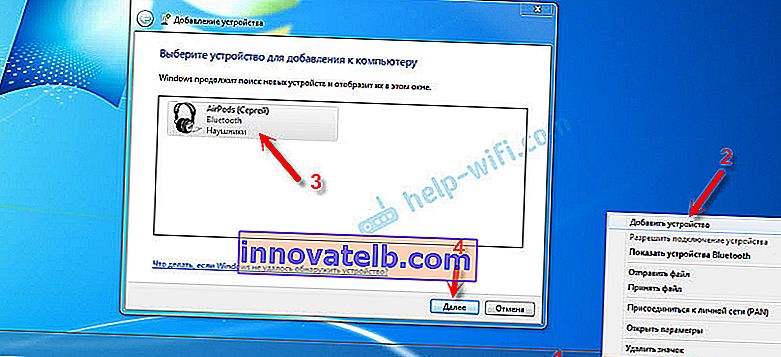
Ali kao što sam i očekivao, Windows 7 nije uspio pronaći upravljački program.
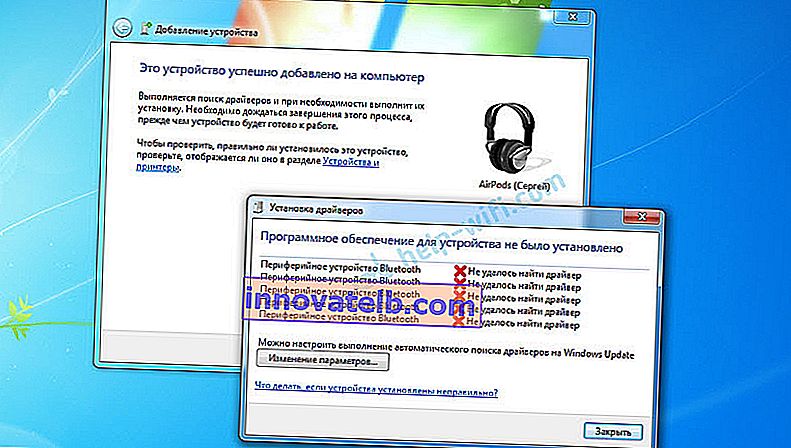
Airpods su se povezali, ali s pogreškom (pored njih je bio žuti uskličnik) i jednostavno nisu radili.
Kako sam riješio ovaj problem?
Ažuriran upravljački program za Bluetooth modul. Otišao sam do upravitelja uređaja, otvorio svojstva generičkog Bluetooth adaptera i vidio da je upravljački program iz 2006. godine. Koji je sam sustav Windows 7 instalirao.
Za više informacija o rješavanju takvih problema u sustavu Windows 7 pročitajte zasebni članak: Povezivanje Bluetooth slušalica sa sustavom Windows 7. Zašto se ne povežu, bez zvuka i bez upravljačkog programa?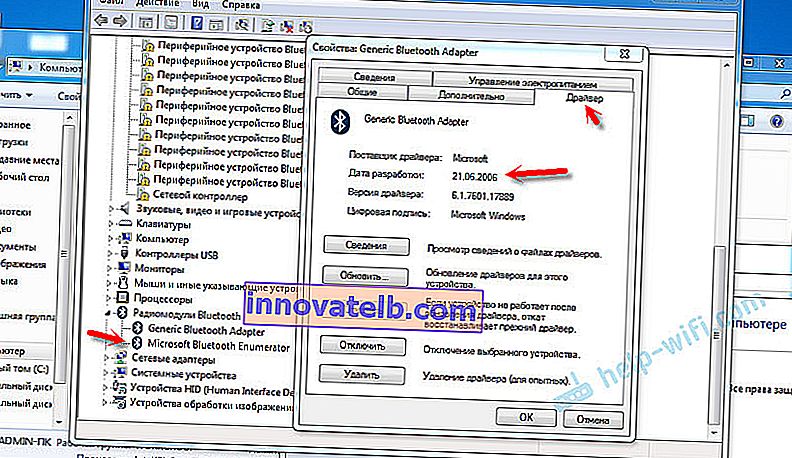
Budući da znam model Wi-Fi / Bluetooth modula koji je instaliran u moje prijenosno računalo (već sam ga promijenio), vrlo brzo sam preuzeo i instalirao novi upravljački program s web mjesta proizvođača. Ako ne znate model samog modula, možete pokušati preuzeti upravljački program s web mjesta proizvođača prijenosnog računala. Ali strogo za moj model prijenosnog računala. A ako imate USB Bluetooth adapter, preuzmite upravljački program za njega.
Nakon ažuriranja upravljačkog programa:
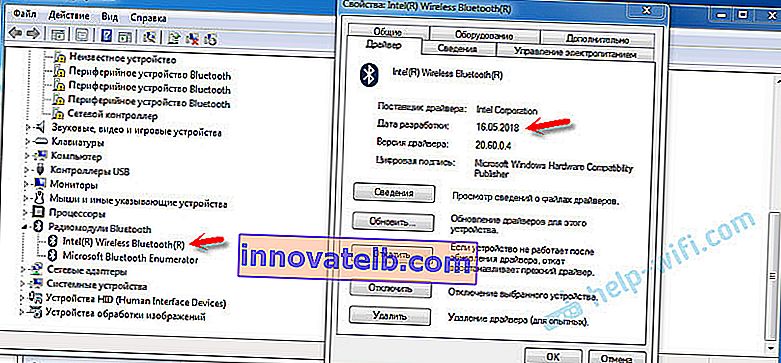
Tada sam samo uklonio AirPods s popisa već povezanih uređaja (jer sam ih već pokušao povezati) i ponovno uspostavio vezu. I ovaj je put Windows 7 instalirao gotovo sve upravljačke programe. Osim "Bluetooth periferne opreme". No, slušalice su počele raditi bez problema, usprkos činjenici da je uz njih bio žuti uskličnik.
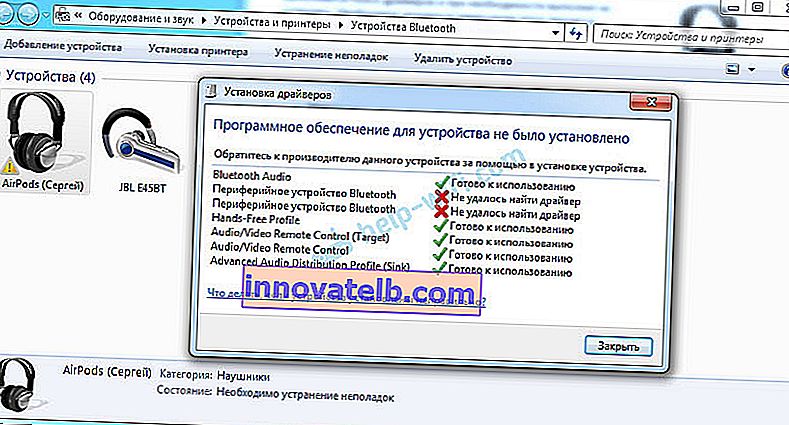
U uređajima za reprodukciju trebate im dodijeliti status "zadani".
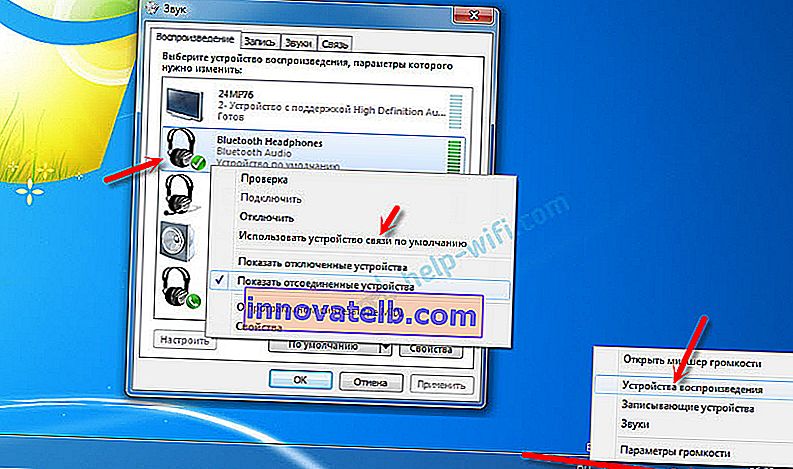
Tako sam se sprijateljio s novim Appleovim slušalicama s ne baš novim Microsoftovim operativnim sustavom. U sustavu Windows 10 ovo je puno lakše povezati i konfigurirati. Ne kao na iOS i Mac OS uređajima, ali i dalje bez takvih plesova uz tamburu.
O ovoj temi u komentarima možemo raspravljati o raznim problemima, postavkama, rješenjima itd. Ostavite tamo svoje poruke.